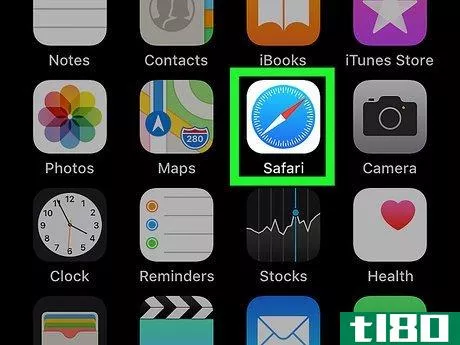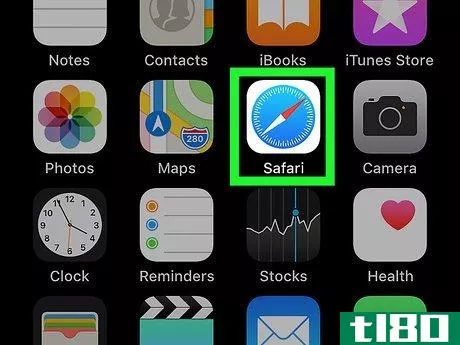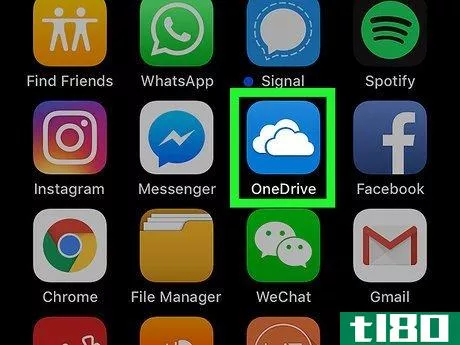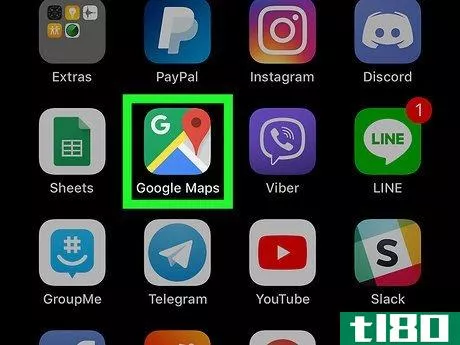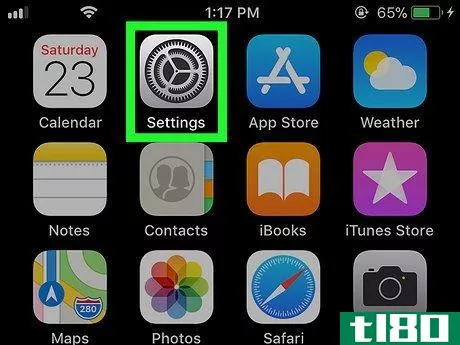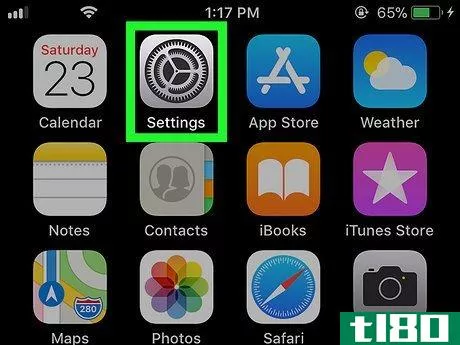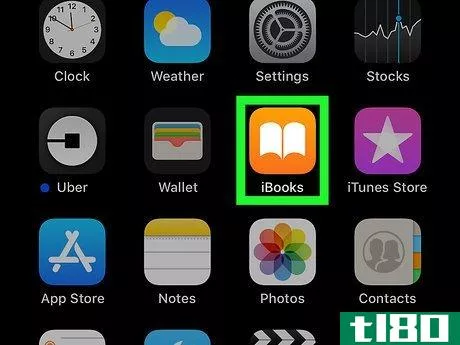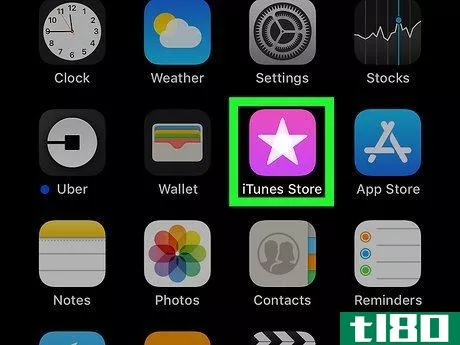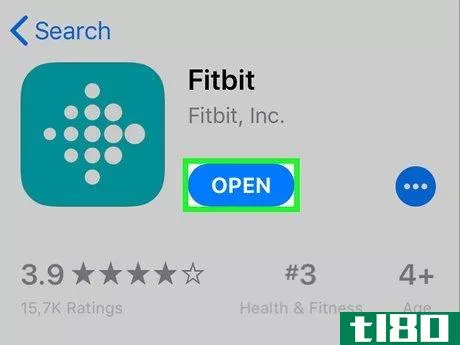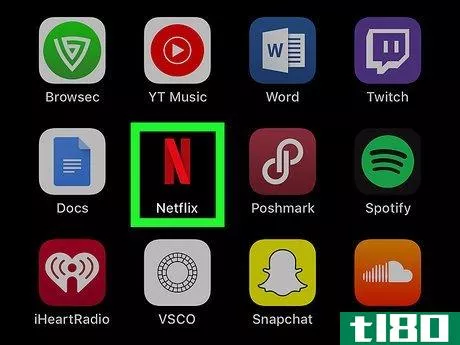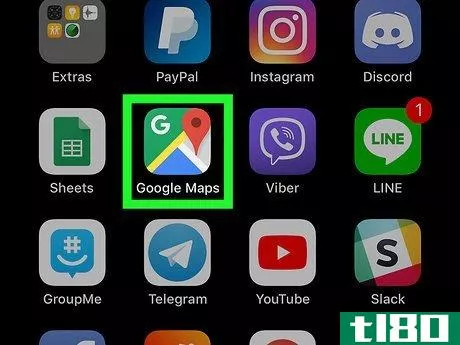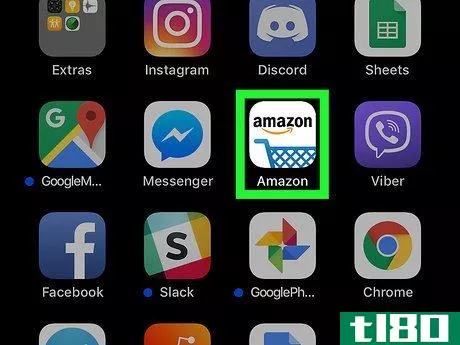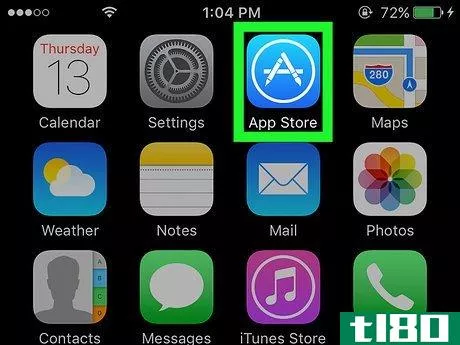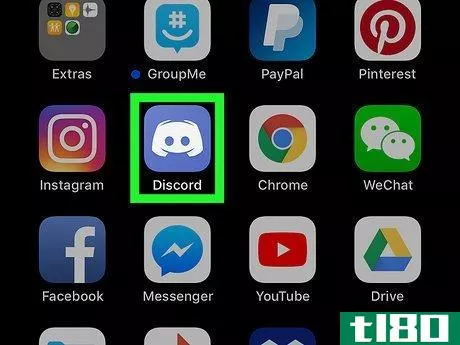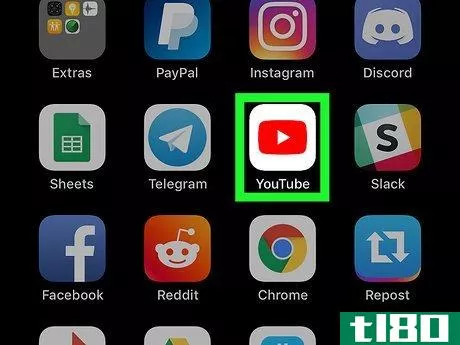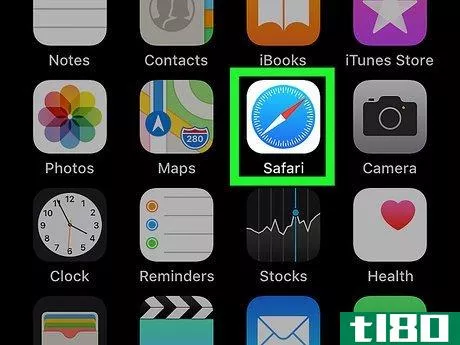如何在iphone或ipad上出售(sell on offerup on iphone or ipad)
步骤
- 1点击OfferUp图标打开应用程序。这个图标看起来像一个白色的价格标签,绿色背景上标有“OfferUp”。
- 2捕捉摄像机图标。图标位于屏幕的底部中央。点击它将进入“发布项目”页面。如果您在此步骤中未登录OfferUp,应用程序将提示您登录或创建帐户。你可以点击适当的选项创建一个链接到谷歌或脸书的账户,通过输入你的姓名、电子邮件地址和所需密码创建账户,或者通过输入你以前创建的信息登录。
- 3拍摄照片或选择照片。如果你想为广告中的物品拍摄新照片,请使用“拍照”。你最多可以拍摄12张照片。拍照完毕后,点击“完成”。如果要使用照片库中的照片,请使用Select Photo。您最多可以使用12张照片。选择完照片后,点击“完成”。
- 4在标题字段中键入标题。这可以是您喜欢的任何内容,但应该简短明了,以获得最佳效果。
- 5点击完成。
- 6下一步。这将使您进入“描述您的项目”屏幕。
- 7点击物品类别。OfferUp将根据您已经提供的信息建议类别。如果没有合适的选项,请点击查看更多以查看可能的类别的完整列表,然后点击最能描述您的产品的类别。
- 8调整条件滑块以反映物品的条件。从左到右,选项包括其他、零件、已用、开箱(从未使用)、修复/认证和新(从未使用)。
- 9在描述字段中键入描述。这一步是可选的,但花时间添加描述可以帮助您更快地销售产品。
- 10点击完成。
- 11点击下一步。这将带您进入“定价”页面。
- 12在文本字段中键入美元金额。使用数字键盘输入产品的价格。
- 13输入价格后点击完成。
- 14点击公司的价格开关将其打开或关闭。将“切换”设置为“关闭”可以让人们知道你愿意接受低于标价的报价。
- 15点击下一步。这将带您进入交付方法页面。
- 16点击设置位置。
- 17点击“获取我的位置”以使用项目的当前位置。如果位置服务尚未启用,OfferUp将提示您为此选项启用位置服务。完成后点击保存位置。如果您不能或不想启用位置服务,也可以点击邮政编码字段以按邮政编码输入您的位置。完成后点击保存位置。
- 18点击全国范围内的销售和发货切换,将其设置为打开或关闭。启用此切换可以使您的项目在上一步中指定的区域之外列出。如果您选择使用此选项,OfferUp会提示您估计物品的重量并相应收取费用。
- 19点击下一步。这会将您带到共享页面,其中显示您的物品、价格和您之前选择的标题。
- 20点击立柱。您的物品列在报价单上。
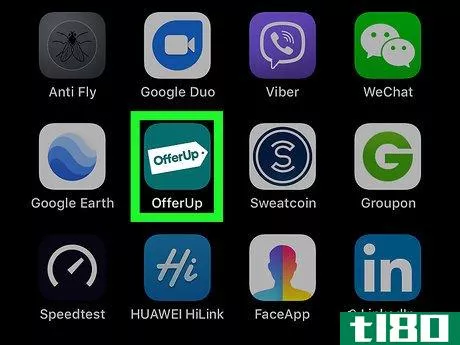
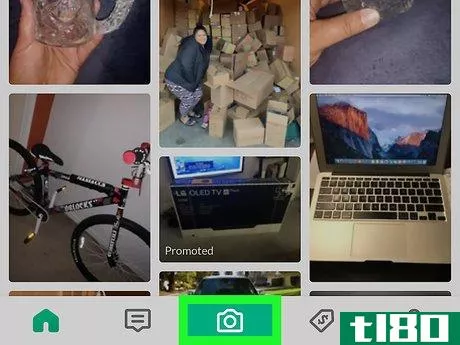
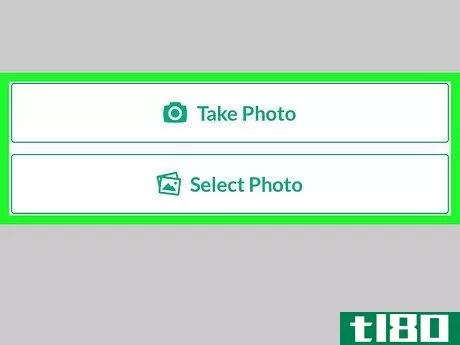
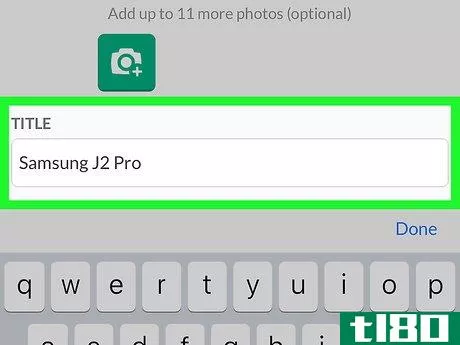
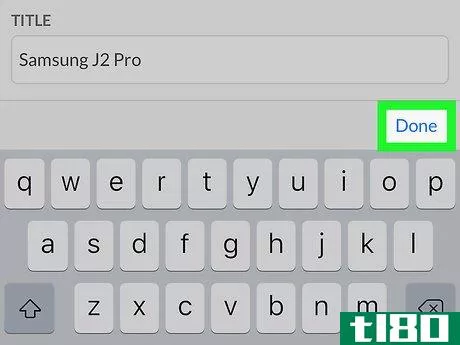
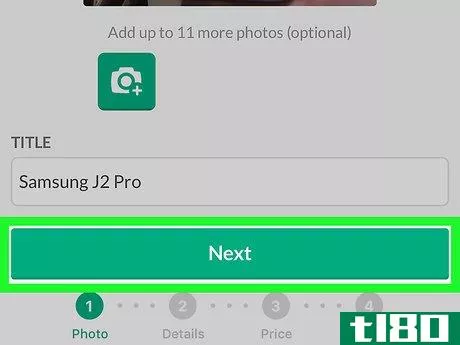
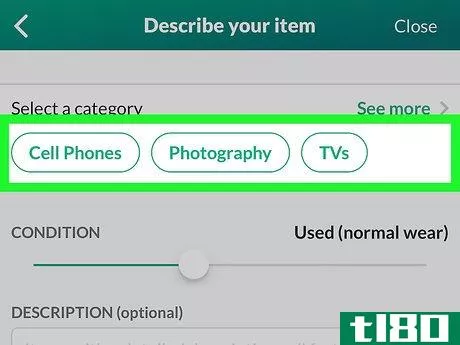
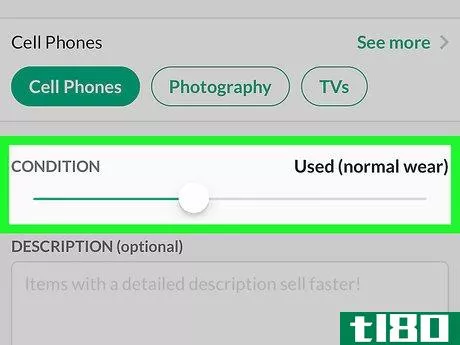
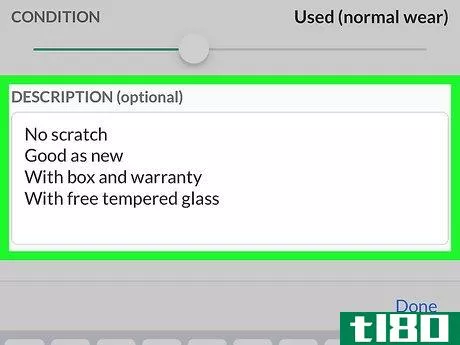
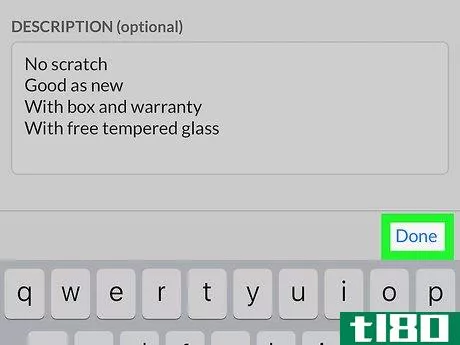
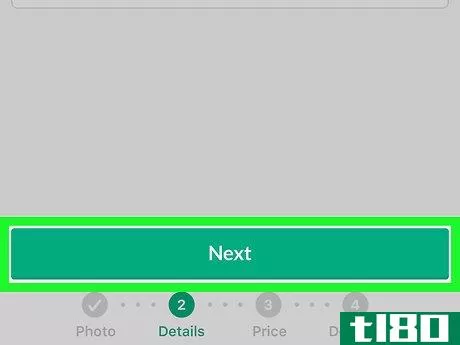
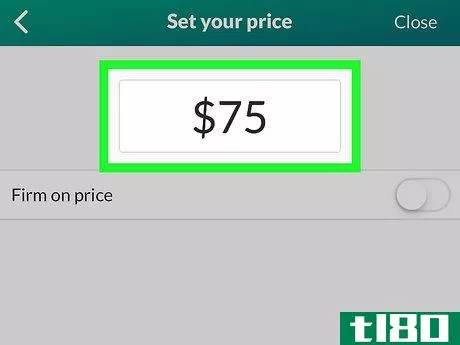
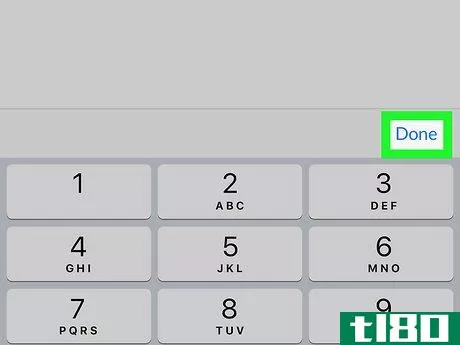
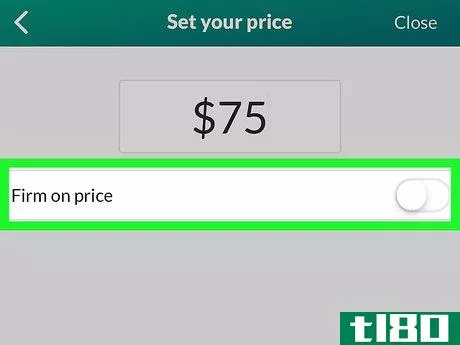
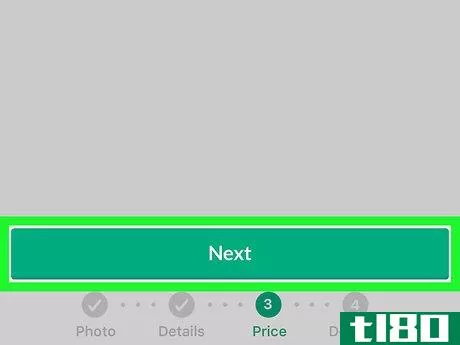
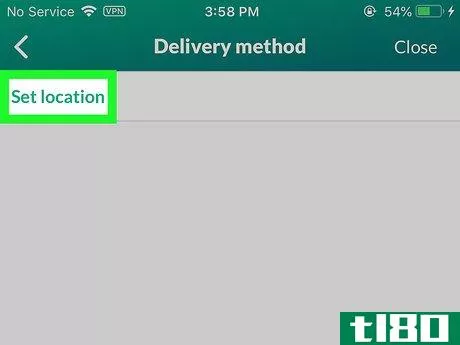
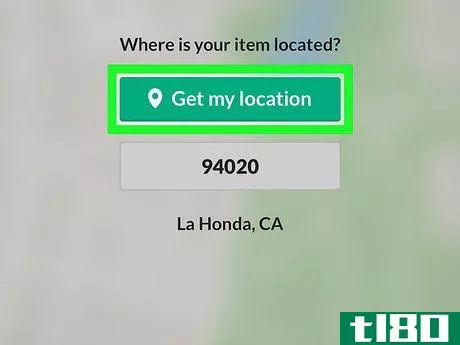
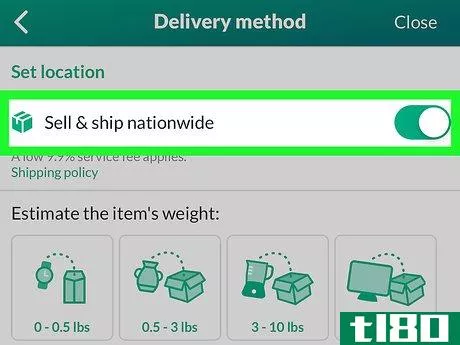
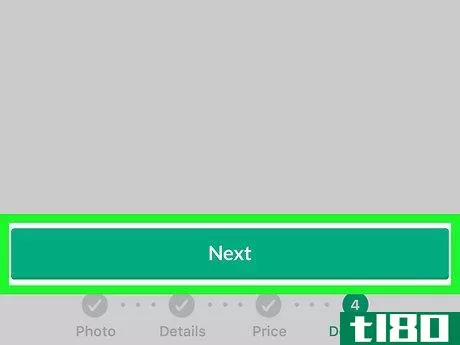
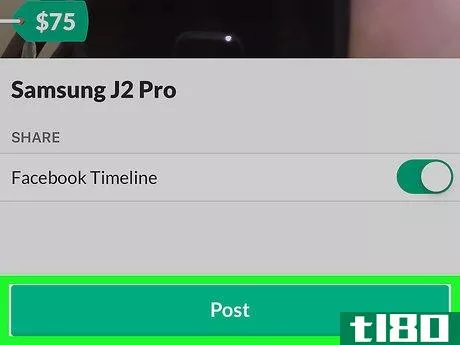
- 发表于 2022-07-15 12:18
- 阅读 ( 26 )
- 分类:综合
你可能感兴趣的文章
如何在iphone或ipad上访问您的声音愿望列表(access your audible wishlist on iphone or ipad)
步骤 1在iPhone或iPad上打开网络浏览器。你可以使用Safari(指南针图标通常出现在主屏幕上)或任何你喜欢的浏览器。 2.登机https://www.audible.com.要执行此操作,请键入www.audible。com进入浏览器顶部的地址栏,然后点击键盘上的Go...
- 发布于 2022-03-01 15:16
- 阅读 ( 155 )
如何在iphone或ipad上的spotify上添加家庭成员(add family members on spotify on iphone or ipad)
步骤 1捕捉狩猎图标。应用程序图标看起来像一个蓝色、红色和白色的指南针。这将打开Safari web浏览器。如果在主屏幕上找不到Safari图标,请在主屏幕上向左滑动,然后在屏幕顶部的搜索字段中键入“Safari”。点击搜索结果中...
- 发布于 2022-03-02 09:00
- 阅读 ( 146 )
如何将Onedrive添加到iPhone或iPad的文件应用中(add onedrive to the files app on iphone or ipad)
步骤 1打开OneDrive。如果你的手机或平板电脑上没有微软的OneDrive,首先从App Store下载。 2签入OneDrive。用与你的微软OneDrive账户相关的电子邮件地址和密码登录。如果你已经登录了OneDrive,只需等待OneDrive应用程序完成加载。 ...
- 发布于 2022-03-02 10:39
- 阅读 ( 374 )
如何在iPhone或iPad上的谷歌地图上添加一个引脚(add a pin on google maps on iphone or ipad)
步骤 1在你的iPhone或iPad上打开谷歌地图。它是一个带有 "G "和红色推杆的地图图标。你通常会在你的一个主屏幕上找到它。 2搜索要钉的位置。你可以拖动地图到该地点,或在搜索栏中输入地址、地标或交叉口来搜索。 3放...
- 发布于 2022-03-02 13:36
- 阅读 ( 213 )
如何在iPhone或iPad上阻止所有来电(block all incoming calls on iphone or ipad)
...底部向上滑动。现在你已经设置了 "请勿打扰",下面是你如何在主屏幕上快速启用和禁用它。 2点击月亮图标。它是屏幕上方的第四个图标。如果月亮以前是灰色的,它将变成白色,这意味着免打扰模式已经启用。如果你没有...
- 发布于 2022-03-09 12:44
- 阅读 ( 137 )
如何屏蔽iphone或ipad上的gps信号(block the gps signal on iphone or ipad)
步骤 1打开你的iPhone或iPad的设置菜单。在你的主屏幕上找到并点击图标,打开 "设置"。 2向下滚动并点击设置菜单上的隐私。这个选项列在一个蓝色背景的白色手形图标旁边。你可以在菜单的中间位置找到它。 3点击顶部的...
- 发布于 2022-03-09 14:40
- 阅读 ( 157 )
如何在iphone或ipad上购买ibooks(buy ibooks on iphone or ipad)
步骤 1在iPhone或iPad上打开iBooks。iBooks应用程序看起来像一个橙色方形图标中的白色打开的书。您可以在主屏幕或主屏幕上的文件夹中找到它。 2地图特色、热门图表或底部搜索。这些按钮位于屏幕底部的导航栏上。他们会让...
- 发布于 2022-03-11 05:17
- 阅读 ( 172 )
如何在iphone或ipad上购买音乐(buy music on iphone or ipad)
步骤 1在iPhone或iPad上打开iTunes应用商店应用程序。iTunes商店的图标看起来像紫色正方形中的一颗白色星星。您可以在主屏幕或主屏幕上的文件夹中找到它。 2点击音乐标签。此按钮看起来像屏幕左下角的音符图标。它将让你...
- 发布于 2022-03-11 06:04
- 阅读 ( 163 )
如何在iphone或ipad上更改fitbit时间(change fitbit time on iphone or ipad)
步骤 1打开Fitbit应用程序。这是一款带有钻石形状白点的蓝色应用程序。 2右上角的ID图标。右上角的按钮类似于身份证。 3Tap高级设置。它在“账户”菜单的底部。 4Tap时区。这是顶部的第二个选项。在更改时区之前,请...
- 发布于 2022-03-13 08:50
- 阅读 ( 175 )
如何在iphone或ipad上更改netflix的质量(change quality on netflix on iphone or ipad)
方法1方法1/2:调整流媒体质量设置 1点击Netflix应用程序打开它。应用程序图标看起来像黑色背景上的红色字母N。 2点击更多图标。“更多”图标位于屏幕的右下角,看起来像三条堆叠的水平线。 3Tap“应用程序设置” 4Tap...
- 发布于 2022-03-13 10:01
- 阅读 ( 164 )